DeBotNet - Безплатна помощ за почистване и оптимизиране на Windows 10
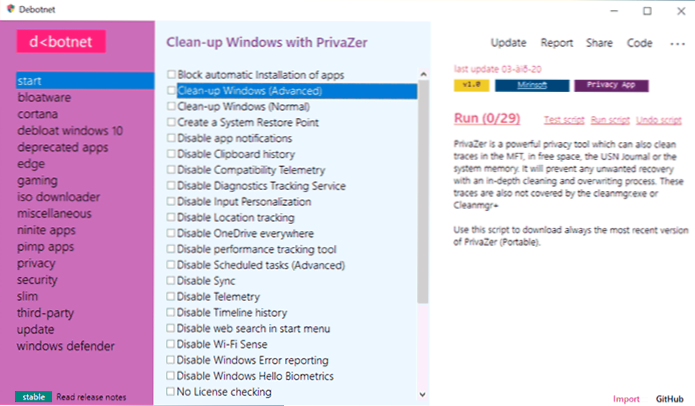
- 4877
- 474
- Ray Ward
Ако сте от онези потребители, които се интересуват от възможностите на конфигурацията на тънка Windows 10, почистване на системни опционални елементи и подобни проблеми, вероятно знаете такива помощни програми като Winaero Tweaker, Dism ++ и подобни. Но с голяма вероятност те не чуха за DebotNet - мощен набор от инструменти за същите цели с допълнителни възможности.
В този преглед за изградените функции на debotnet, както и допълнителна информация, която може да бъде полезна. Отбелязвам, че в програмата няма руски език и също така не може да се препоръчва безопасно на начинаещите потребители, тъй като някои действия потенциално могат да доведат до нежелани последици (и е желателно да има точки за възстановяване или по -добро, изображението на реставрацията на Windows 10 ).
Настройки на Windows 10 в DebotNet
След пускането на DeBotNet, който е препоръчително да се изпълнява от името на администратора (щракнете с десния бутон върху етикета - стартирайте от името на администратора), ще видите прозорец в лявата страна на който има групи настройки и действия , В центъра има списък на скриптове за тази група, вдясно е описание за избрания момент на действие.
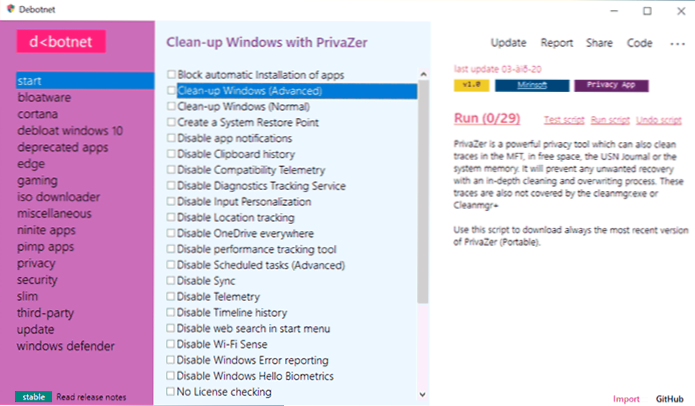
Групите включват (Напомням ви: Действията в програмата не винаги са безопасни за работата на системата, изпълнете ги, при условие че знаете какво точно сте и сте готови за различни резултати):
- Започнете - Набор от препоръчани или често използвани безопасни действия за конфигуриране на Windows 10, свързани с изключване на телеметрията, историята на историята и изключване.
- Bloatware - Премахване на вградените приложения, базирани на Windows, първият елемент делектира всички приложения наведнъж.
- Кортана - Диагониране на кортана и търсене на бинг.
- Debloat Windows 10 - Съдържа набор от 5 действия. Когато ги избирате, всички те ще бъдат блокирани от домейни, отговорни за телеметрията, изключване на незадължителни услуги, премахване на вградените приложения на магазина на Windows 10, изтриване на OneDrive и последващо рестартиране на компютъра, за да завършите процеса.
- Приложения за обезщетение - Включване на остарели приложения: Калкулатор, боя (като редактор по подразбиране), бележки.
- Ръб, край - Изключване на функции на Microsoft Edge.
- Игри - Изключване на функции, свързани с игри: Игравният панел, както и специфични логитех, Razer и Telemetry Nvidia специфични услуги за специфични компютри.
- ISO Downloader - Няколко начина за изтегляне на изображението на Windows тук могат да бъдат полезни: начини за изтегляне на оригиналния Windows 10 Pro X64 и 32-битово или дома.
- NINITE приложения - Зареждане на чисти инсталатори на безплатни програми с помощта на деветни.
- PIMP приложения - Съдържа само един елемент: Изтеглете файла winapp2.Ini за ccleaner, разширяване на възможностите за почистване на програмата. В този контекст може да е интересно: как да използвате ccleaner с полза.
- поверителност - Windows 10 прекъсване, което може да повлияе на поверителността на данните.
- Сигурност - Две варианта за сигурност.
- Тънък - Опции за намаляване на мястото, заето на системния диск: Изключване на запазеното съхранение, изключване на възстановяването на системата и премахване на програмите (тук може да е полезно: най -добрият деинстал за премахване на програми без остатъци).
- Трета страна - Опции за деактивиране на услуги и функции на популярни програми за трета страна.
- Актуализация - Актуализации на Windows 10 Настройка, например, изключване на актуализирането на автоматичните драйвери, инсталирането на програма за актуализиране на Windows 10.
- Windows Defender - Включване на Windows Defender, ако е необходимо, можете да изключите ръчно защитника на Windows 10.
Моля, обърнете внимание, че е възможно връщане на действие (натиснете Sundo скрипт, като изберете вече използвания скрипт). Освен това, когато избирате едно или друго действие, описанието му се появява от дясната страна, както и кратка информация (маркирана със стрелка), което може да помогне за вземане на решение дали тази опция трябва да се използва, например: Преподавайте (препоръчително) , Bloatware (премахване на ненужни програми), персонализиране (по преценка на потребителя), не се препоръчва (не се препоръчва).
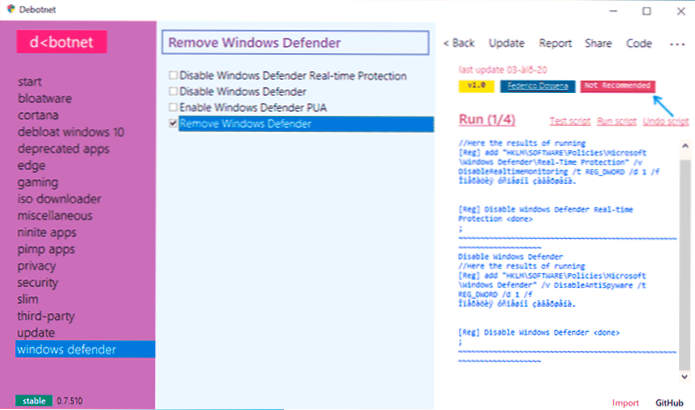
Е, най -интересният в програмата е, че всички действия, присъстващи в него, са текстови скриптове с прост синтаксис, които можете да намерите в папката на скриптове с програмата и с възможност за редактиране или създаване на свои собствени скриптове.
Можете да изтеглите най -новата версия на DebotNet от официалния уебсайт https: // www.Mirinsoft.Com/ms-apps/debotnet
- « Инструкции на адреса адресира паметта на адреса. Паметта не може да бъде прочетена - как да я поправите
- Как да изключите или изпратите компютър в съединение на клавишите »

